حار

AnyRec Screen Recorder
استعرض مهاراتك في لعبة Genshin Impact من خلال تسجيل الشاشة بسلاسة!
تحميل آمن
كيفية تسجيل تأثير Genshin على جهاز الكمبيوتر/Android/iOS بدون أي تأخير
إن لعب واحدة من أفضل ألعاب لعب الأدوار الافتراضية ثلاثية الأبعاد يعني أنك بحاجة إلى ذلك سجل تأثير جينشين طريقة اللعب. يتمتع Genshin Impact بتجربة عالم مفتوح حيث يمكنك اللعب بينما تقاتل الشخصية باستخدام السحر. نظرًا لأنها لعبة جذابة ومثالية، فإنك تتساءل عما إذا كان من الممكن تسجيل طريقة اللعب. أنت في المكان الصحيح! ستمنحك هذه المقالة أفضل حل لتسجيل Genshin Impact على جهاز الكمبيوتر.
قائمة الدليل
الجزء 1: تسجيل تأثير Genshin باستخدام AnyRec على جميع الأنظمة الأساسية الجزء 2: كيفية تسجيل تأثير Genshin على الهاتف المحمول [Android/iPhone] الجزء 3: كيفية تسجيل تأثير Genshin بدون واجهة المستخدم الجزء 4: الأسئلة الشائعة حول تسجيل تأثير Genshinالجزء 1: تسجيل تأثير Genshin باستخدام AnyRec على جميع الأنظمة الأساسية
إذا كنت تستخدم جهازًا آخر غير الكمبيوتر الشخصي لتشغيل Genshin Impact وترغب في تسجيل طريقة اللعب، فعندئذٍ مسجل شاشة AnyRec هو البرنامج الموصى به. تتميز الأداة متعددة المنصات بواجهة بديهية، مما يجعل الإعداد والتنقل أسهل أثناء اللعبة. يلتقط مقاطع الفيديو على جهاز الكمبيوتر والهاتف الذكي دون قيود زمنية أو تأخير. حتى بالنسبة للهواتف الذكية، يعد مسجل الشاشة باستخدامًا بسيطًا دون مقاطعة لعبتك. يمكنك تنزيل AnyRec Screen Recorder على نظامي التشغيل Windows وMac لإنشاء فيديو Genshin Impact.

قم بتسجيل Genshin Impact بأفضل جودة لتظهر مرة أخرى في عالم اللعبة.
قم بتغيير تنسيق الفيديو، وبرنامج الترميز، والدقة، والجودة، ومعدل الإطارات، ومعدل البت.
Latاستخدم وحدة المعالجة المركزية بشكل أقل لتضمن تجربة اللعبة أثناء التسجيل.
قم بتحرير طريقة اللعب بعد التسجيل في حالة إجراء البرنامج التعليمي Genshin Impact.
100% آمن
100% آمن
الخطوة 1.قم بتنزيل مسجل الشاشة بالنقر فوق الزر "تنزيل". افتح التطبيق وانقر على زر "مسجل اللعبة". تأكد من أن Genshin Impact قيد التشغيل بالفعل حتى يتم اكتشافه.
100% آمن
100% آمن
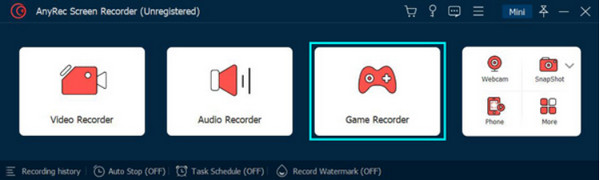
الخطوة 2.حدد القائمة المنسدلة للعبة واختر النافذة المطلوبة. لمزيد من الإعداد، انتقل إلى قائمة "التفضيلات". انقر فوق الزر "حفظ" لتطبيق التغييرات على التسجيل.
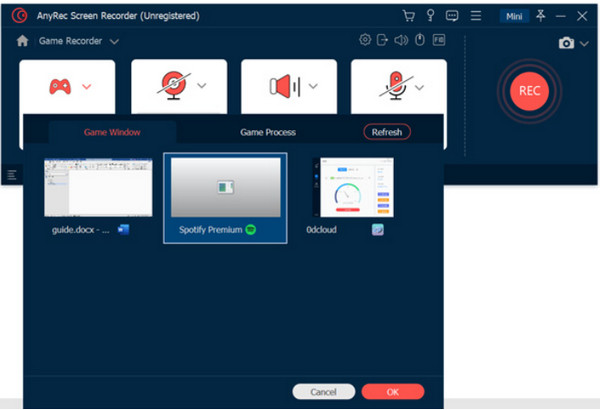
الخطوه 3.انقر فوق الزر "REC" لتسجيل Genshin Impact على جهاز الكمبيوتر. يمكنك أيضًا التقاط لقطة شاشة بالنقر فوق الزر "الكاميرا". انقر فوق الزر "إيقاف" لإيقاف التسجيل.
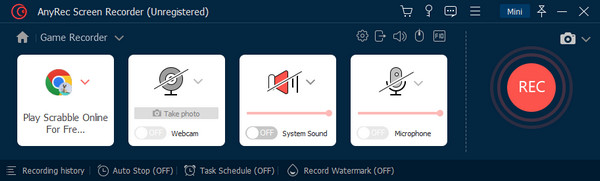
الخطوة 4.قم بقص مقطع الفيديو باستخدام "Trimmer" عندما تظهر نافذة "Preview". انقر فوق الزر "تصدير" لإعادة تسمية الملف وتحريره. بمجرد الانتهاء، انقر فوق الزر "إكمال".
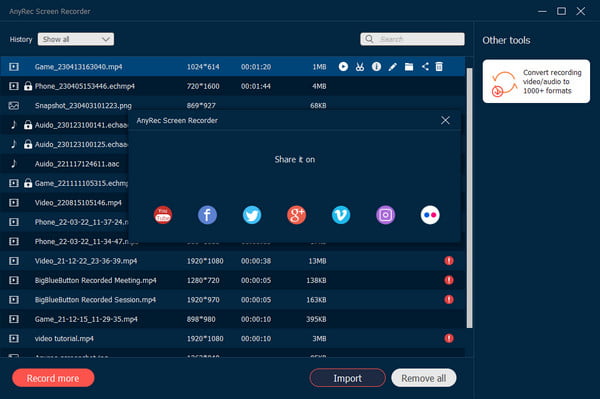
100% آمن
100% آمن
الجزء 2: كيفية تسجيل تأثير Genshin على الهاتف المحمول [Android/iPhone]
يمكنك استخدام مسجل الشاشة المدمج لتسجيل فيديو Genshin Impact على Android وiPhone. قام Android 11 بترقية ميزاته، بما في ذلك مسجل الشاشة الذي يمكنك استخدامه بشكل غير محدود. بينما يتمتع نظام iOS بهذه الميزة بجميع إصداراته ويسهل إعداده. إليك كيفية التقاط Genshin Impact على Android وMac.
على الروبوت
الخطوة 1.اسحب لأسفل لوحة الإشعارات مرتين وحدد أيقونة مسجل الشاشة. قد تجد الوظيفة عن طريق التمرير لليمين.

الخطوة 2.قم بإعداد اللعبة واضغط على "ابدأ" لبدء التسجيل. اسحب لأسفل من أعلى الشاشة وانقر على "إيقاف" عند الانتهاء من التسجيل.
على نظام التشغيل iOS
الخطوة 1.افتح الإعدادات وحدد موقع قائمة مركز التحكم. اضغط على "زائد" بجانب تسجيل الشاشة. افتح مركز التحكم واضغط على "تسجيل".
الخطوة 2.بعد العد التنازلي، يبدأ التسجيل. أوقف التسجيل عن طريق النقر على "إيقاف" بدائرة حمراء من مركز التحكم. سيتم حفظه في تطبيق الصور.
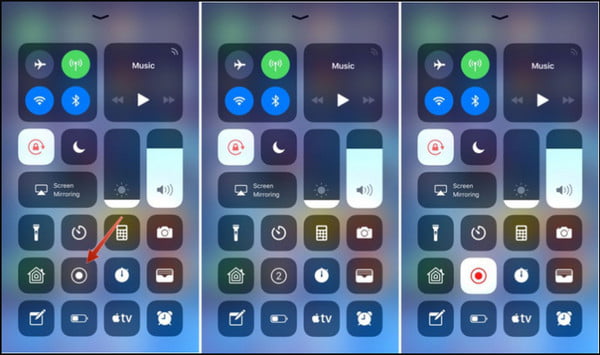
الجزء 3: كيفية تسجيل تأثير Genshin بدون واجهة المستخدم
يتمتع Genshin Impact بإعدادات جميلة؛ يحب العديد من اللاعبين السفر بدون واجهة المستخدم. تحتوي واجهة المستخدم على الكثير من العناصر التي تعيق المشهد بأكمله، وهو أمر مزعج أيضًا عندما تكون في معركة. قد يكون تسجيل تأثير Genshin على جهاز الكمبيوتر أمرًا صعبًا نظرًا لأن المطورين بحاجة إلى إنشاء وظيفة إخفاء واجهة المستخدم، على الرغم من شكاوى واقتراحات اللاعبين. ومع ذلك، يمكنك إخفاء واجهة المستخدم باتباع الإرشادات أدناه سجل على Xbox One، PS4، أجهزة الكمبيوتر، الخ.
الخطوة 1.في اللعبة، افتح القائمة الرئيسية وحدد أيقونة الكاميرا. اختر وضع الصورة والتقط المكان المطلوب.
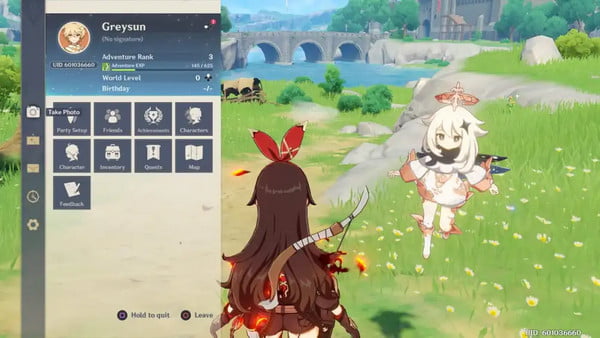
الخطوة 2.إذا كنت تستخدم جهاز PS4، فانقر فوق الزر "خيارات" من وحدة التحكم الخاصة بك. قم بالتمرير لأعلى وابحث عن خيار التقاط "صورة". اضغط على الزر "X" للدخول إلى وضع الكاميرا.
الجزء 4: الأسئلة الشائعة حول تسجيل تأثير Genshin
-
1. كيفية تسجيل Genshin Impact باستخدام Game Bar؟
إذا كان لديك نظام التشغيل Windows 10 أو 11، فيمكنك استخدام Xbox Game Bar على جهاز الكمبيوتر الخاص بك لتسجيل Genshin Impact. انتقل إلى الإعدادات وابحث عن Xbox Game Bar. يضعط Windows و جي على لوحة المفاتيح الخاصة بك. من قائمة القطعة، تحديد يأسر للكشف عن مربع الحوار. انقر على REC زر لبدء التسجيل.
-
2. ما هو معدل الإطارات الموصى به لتسجيل فيديو Genshin Impact؟
للحصول على جودة فيديو أفضل، اضبط اللعبة على أقصى معدل إطارات تقدمه. يمكنك ضبط اللعبة حتى 120 إطارًا في الثانية، وهو المعدل المتاح بالفعل لأجهزة مثل iPhone 16 وiPad Pro. يمكنك تغيير معدل الإطارات في قائمة Paimon ضمن قسمي الإعدادات والرسومات.
-
3. لماذا يكون Genshin Impact بطيئًا على جهاز الكمبيوتر الخاص بي؟
تأكد من أن جهازك يلبي الحد الأدنى من متطلبات اللعبة. على سبيل المثال، يجب أن يحتوي جهاز الكمبيوتر المكتبي على معالج Intel Core i7 أو Ryzen 5 بسعة 16 جيجابايت. يجب أن تكون وحدة معالجة الرسومات NVIDIA GeForce GTX 1060 6GB على الأقل. ولكن إذا كان لديك كل هذا، فيجب عليك إغلاق كافة البرامج قيد التشغيل في الخلفية.
استنتاج
Genshin Impact هي لعبة رائعة للعب. تريد تسجيله لالتقاط المعارك الملحمية أو ببساطة للمشهد. أنت تستطيع سجل تأثير جينشين على أجهزة الكمبيوتر الشخصية وAndroid وiPhone وMac مع جميع الخيارات الموصى بها. ولكن لالتقاط ألعاب مثل لعبة واو، تشغيل LoL، وما إلى ذلك، بدون تطبيقات متعددة، استخدم AnyRec Screen Recorder لتسجيل تأثير Genshin. يمكنك استخدامه على الهاتف أو الجهاز اللوحي أو الكمبيوتر. انقر فوق زر التنزيل المجاني وجرب مسجلاته الممتازة!
100% آمن
100% آمن
